Top 10 must-have applikationer til optagelse af møder 2025
Online konferencer og møder har spillet en af de mest vitale dele af forretningsaktiviteter i dag. Krav til det gode apps til mødeoptager kunne ikke være højere lige siden. At finde den bedste skærmoptagersoftware kan i høj grad øge din produktivitet og potentielle forretningsmuligheder. Derfor har vi gennemgået topvalgene for apps til mødeoptager, giver dem anmeldelser, angiver funktioner og begrænsninger, så du kan træffe det rigtige valg til dit særlige behov.
Vejledningsliste
Samlet bedste mødeoptager-app - vores bedste valg Andre bemærkelsesværdige mødeoptagerapps (til pc/Mac/iOS/Android) Ofte stillede spørgsmål om Meeting Recorder AppsSamlet bedste mødeoptager-app - vores bedste valg
For at få de bedste kvalitetsresultater fra skærmoptagelsen, anbefaler vi stærkt at bruge software til skærmoptager på professionelt niveau på skrivebordet som standardindstillingen. AnyRec Screen Recorder er uden sammenligning den højest vurderede mødeoptagelsesapp, der er tilgængelig lige nu, og modtager ros fra brugerfællesskabet.

Optag mødesessioner, mikrofonstemme, webcam-optagelser osv.
Forbedre stemmekvaliteten fra mikrofoner til møder.
Tilføj annotationer, vandmærker, figurer og billedforklaringer for at markere optagelserne.
Juster video-codecs, billedhastigheder, lydformater og flere indstillinger.
100% Sikker
100% Sikker
Trin 1.Download og start AnyRec Screen Recorder fra den officielle kilde. Klik på knappen "Videooptager" for at starte mødeoptagerfunktionen.

Trin 2.Klik på knappen "System Sound" for at optage lyden fra computersystemet. For at tilføje et stemmekommentarlag til optagelsen skal du klikke på knappen "Mikrofon". Aktiver indstillingen Webcam for at tilføje optagelser fra "webkameraet".

Trin 3.Klik på indstillingen for brugerdefineret område i venstre side af panelet for at vælge et optagelsesområde. Du kan vælge enten fuld skærm eller et tilpasset område.

Trin 4.Klik på knappen "REC" for at starte optagelsen. En kontrolværktøjslinje vises under optagelsesområdet på skærmen. Klik på knappen "Stop" til enhver tid for at fuldføre optagelsen.
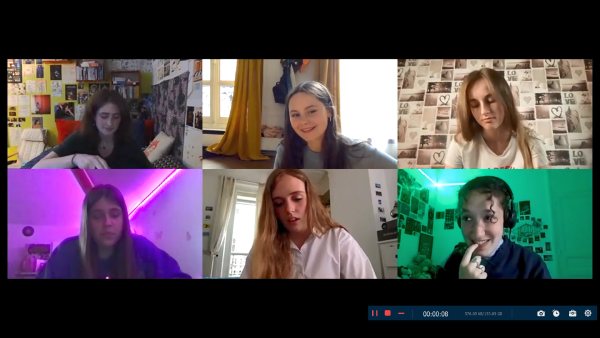
Trin 5.Et hurtigt forhåndsvisningsvindue ville dukke op bagefter, så du kan foretage nogle hurtige redigeringer og justeringer af din video. Klik på knappen "Gem" for at eksportere de endelige resultater efter redigering.
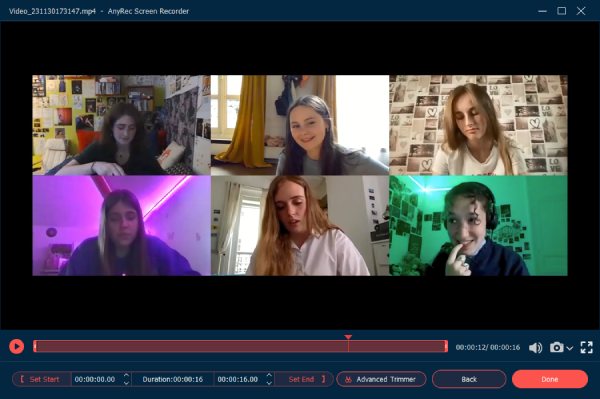
Andre bemærkelsesværdige mødeoptagerapps (til pc/Mac/iOS/Android)
1. Alice
Platform: iPhone/Mac
Pris: Gratis med betalte muligheder
Bedst designet til journalister som en optage-app, Alice har kapacitet til at være en universel lydoptager til ethvert møde. Uanset hvilken situation du er i, kunne Alice håndtere dit job med lethed.
- Fordele
- Begynd at optage i det øjeblik, du åbner appen.
- Generer automatisk transskriptioner.
- Ulemper
- Kræver en netværksforbindelse for at sende optagelserne til din e-mail.
- Ingen yderligere funktioner til at redigere dine optagelser.
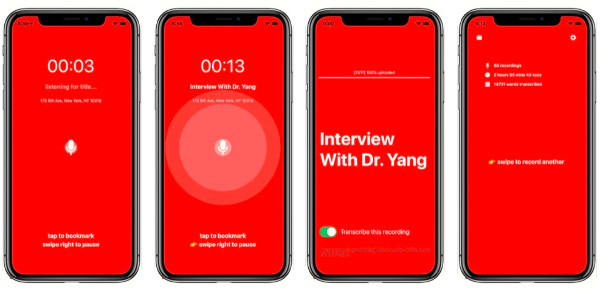
2. Ezvid
Platform: Windows
Pris: Gratis
Ezvid er en softwareoptagelsesapp, der er gratis. Med en lidt forældet brugergrænseflade er Ezvid en af de mest foreslåede apps til optagelse af webseminarer med et bevist ry, sammen med en video- og lydredigeringsfunktion.
- Fordele
- Optag møder med video, lyd og webcam.
- Rediger video-/lydoptagelser og eksporter dem uden vandmærke.
- Ulemper
- Kan ikke direkte downloade dine optagelser til din computer.
- Optagelsestidsbegrænsning inden for 45 minutter.
- Kan ikke optage baggrunden.
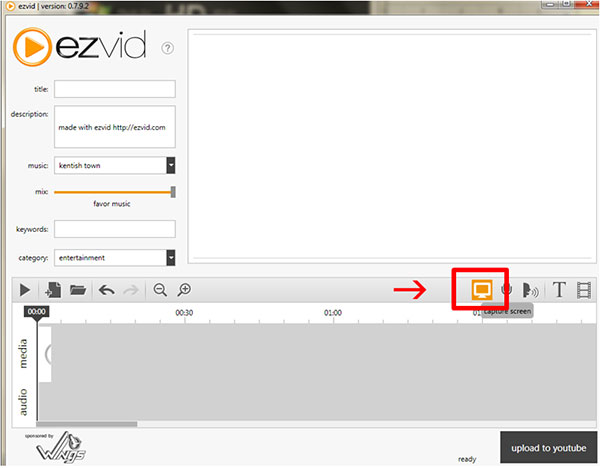
3. Bandicam
Platform: Windows/Mac
Pris: $39.95 for én pc
Med en enorm popularitet blandt brugerne, har BandiCam fået sit ry gennem kvalitetssoftwaren, der leveres til sine brugere. Lyd- og videooptagelsesfunktionerne er især værd at fremhæve, hvilket nemt kunne gøres uden professionel redigeringsviden.
- Fordele
- Optag efter din musemarkør for at fange betoningen.
- Optager dine møder til højst 4K-opløsning.
- Ulemper
- Lidt svært at finde ud af alle funktioner på grænsefladen.
- Skal installere mange tilføjelser for at redigere optagelserne.

4. Screencast-O-Matic
Platform: Windows
Pris: Gratis/$4.00 pr. måned for Premier-version
Endnu et gratis skærmoptagerprodukt, der passer til behovet for at optage onlinemøder. Screencast-O-Matic har kapaciteten til at levere fremragende kvalitet skærmoptagelse med forbløffende veludviklede funktioner.
- Fordele
- Tilføj kommentarer til dine mødeoptagelser.
- Kan gemme dine optagelser online.
- Ulemper
- Eksporter kun skærmbilleder som PNG med en stor størrelse.
- Begrænsede redigeringsfunktioner på gratis version.

5. RecMe Free Screen Recorder
Platform: Android
Pris: Gratis ved køb i app
Bedste mødeoptager-app til Android. Den er udviklet af MOBZApp og har kapacitet til at tilføje frontkameraoptagelser til dine optagelser samt eksportere til MKV- og MP4-formater.
- Fordele
- Helt gratis uden tidsbegrænsning eller vandmærke.
- Eksporter optagede mødevideoer i HD-kvalitet.
- Ulemper
- Kan ikke starte eller stoppe til tiden.
- Det kan tage lang tid at eksportere dine optagelser.
- Går altid ned ved brug.
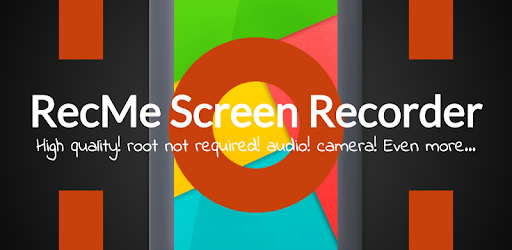
6. iOS Indbygget skærmoptager
Platform: iOS
Pris: Gratis
Standardindstillingen for iPhone- og iPad-brugere. Du skal blot stryge ned i øverste højre hjørne af skærmen under en mødesession og trykke på optag-knappen for at vælge den ønskede app, du ønsker at optage.
- Fordele
- Optag systemlyden og din mikrofon.
- Optag med original høj kvalitet og opløsning.
- Ulemper
- Ingen yderligere optagetilstande eller redigeringsværktøjer.
- Eksporter kun mødeoptagelser i MOV-format.
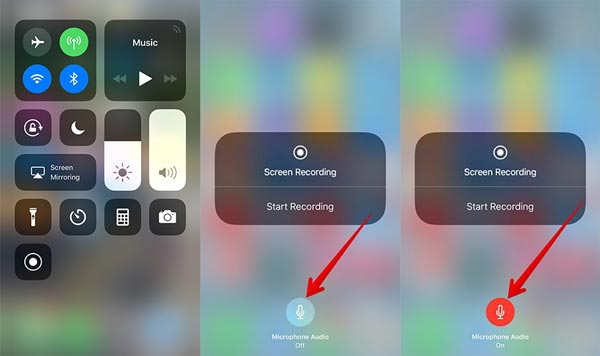
7. Google Keep
Platform: iOS/Android/Windows PC/Mac
Pris: Gratis
Som en af de mest populære note-apps har Google Keep en praktisk lydoptagelsesfunktion, der giver folk mulighed for nemt at optage onlinemødelyd. Den har ingen avancerede funktioner, da det er en gratis app.
- Fordele
- Generer automatisk transskriptioner under optagelse.
- Få dine lydoptagelser på enhver enhed og hvor som helst.
- Ulemper
- Optag kun mødelyd uden skærm.
- Tilbyder ingen formateringsmuligheder og avancerede funktioner.
- Kan muligvis ikke opdatere dine noter på iOS-enheder.

8. Freez Video Recording Software
Platform: Windows
Pris: Gratis
En freeware mødeoptager-app til Windows. Hvis du har til hensigt at optage et videokonferencemøde, men ikke er villig til at investere i en premium skærmoptager-app. Som standard vil din optagelse blive gemt i AVI-format med billedhastighedsredigeringsfunktioner.
- Fordele
- Optag et møde uden tidsbegrænsning og vandmærke.
- En meget lille optager, der fylder meget lidt.
- Ulemper
- Kan ikke redigere dine optagelser.
- Kan kollapse nogle gange.
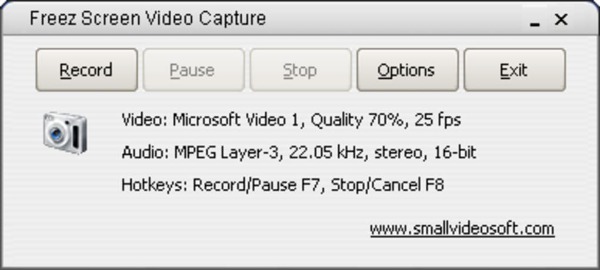
9. Webinaria
Platform: Windows
Pris: Gratis
Endnu en gratis skærmoptagelsesapp til Windows med en tilpasset optagelsesområdefunktion og eksportindstillinger for billedhastighed.
- Fordele
- En meget lille optager, der kun tager lidt plads.
- Tilpas optageområdet.
- Ulemper
- Det kan kollapse, når du bruger det.
- Kan kun indstille billedhastigheden til højst 15 fps.
- Kan ikke tilbyde redigeringsfunktioner.
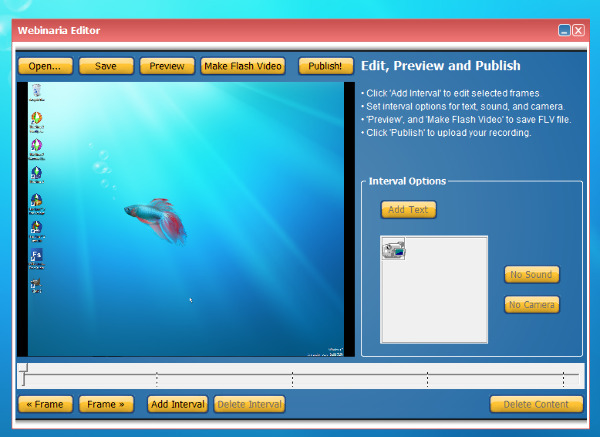
Ofte stillede spørgsmål om Meeting Recorder Apps
-
1.Kan Zoom-møderne optages uden værtens tilladelse?
Hvis du bruger standardfunktionen Zoom-optagelse, skal du anmode om tilladelse fra værten til at starte en optagelse, mens andre deltagere vil blive advaret. Hvis du vil optag Zoom-mødet uden at nogen ved det, læs den guide, vi har leveret, for at finde ud af det.
-
2.Jeg kan ikke optage Zoom-møder med apps til mødeoptager. Hjælp venligst!
De fleste af mødeoptagerapps skulle have kapacitet til at omkode Zoom-møder med lyd tændt. Sørg for, at du har aktiveret lydoptagelsestilladelsen for din app på forhånd.
-
3.Hvordan optager man GoToMeeting-webinarer?
Du kan optage GoToMeeting med den indbyggede optagerfunktion, som kun har videostørrelsesbegrænsninger og vært. Alternativt kunne du bruge en tredjeparts skærmoptager til at optage GoToMeeting-webinarer uden nogen begrænsninger.
Konklusion
Som vi har diskuteret, er der mange fremragende kandidater til apps til mødeoptager på markedet. Ved at sammenligne funktionerne, understøttende platforme og prismærker er det sikkert at konkludere, at AnyRec Screen Recorder er langt den bedste mulighed for generalforsamlingsoptagelsesformål. Derfor vil redaktionen varmt anbefale den bedst egnede software til mødeoptagelse som dit valg.
